오랫동안 Windows를 사용했다면 Windows Media Player가 Windows 운영 체제의 기본 비디오 플레이어라는 사실을 알아야 합니다. 그러나 Windows Media Player가 작동하지 않거나 사용할 수 없는 경우에는 어떻게 해야 합니까?
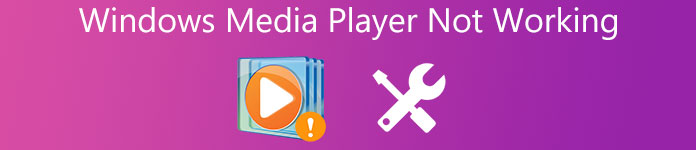
Windows 7/8을 사용하는 경우 WMP에 대한 몇 가지 문제 또는 "Windows Media Player가 작동을 멈췄습니다.". 프로그램이 제대로 작동하지 않는 문제가 발생했습니다. 해결 방법이 있으면 Windows에서 프로그램을 닫고 알려줍니다." Windows 10 사용자의 경우 현재 Windows Media Player를 사용할 수 없습니다. 이러한 문제를 해결하려면 어떻게 해야 합니까?
파트 1: Windows Media Player가 작동하지 않는 경우가 있습니다.
사례 : Windows Media Play가 멈춤
Windows Media Player가 열리지 않습니다. 바로 가기를 클릭한 다음 프로그램 목록을 클릭하면 커서에 약간의 변화가 있었지만 아무 일도 일어나지 않았습니다. 잠시 후 Windows Media Player를 삭제했다가 다시 설치했습니다. 예, 아무 일도 일어나지 않았습니다. 상황은 내가 전혀 작동하지 않은 것과 같습니다. 어떻게 해야 하나요? 도와주세요, 제발.
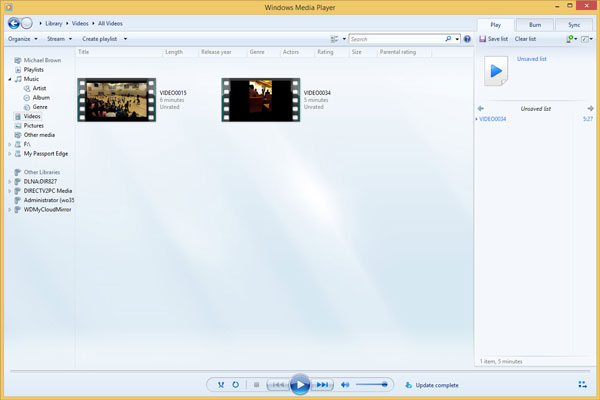
사례 : 관리자만 사용 가능
Windows Media Player가 갑자기 작동하지 않아 도움이 필요합니다. 연결은 여전히 양호하지만 Media Player를 시작하려고 하면 아무 일도 일어나지 않습니다. 가시 커서를 가져오거나 관련 파일 형식을 클릭하려고 시도한 다음 아무 것도 시도하지 않습니다. 그래서 이제 관리자 권한으로 실행하면 Windows Media Player를 활성화할 수 있지만 상당히 불편하고 지저분합니다.
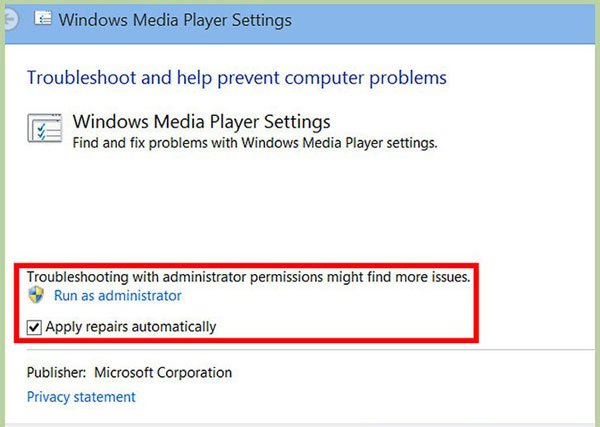
사례 : Windows Media Player가 응답하지 않음
Windows Media Player는 비디오 파일과 함께 작동하지 않습니다. 이 문제를 해결하려면 어떻게 해야 합니까? WMP의 인터페이스는 항상 다음과 같은 오류 메시지가 있는 창을 표시합니다. 문제로 인해 프로그램이 올바르게 작동하지 않습니다. 창에서 프로그램을 닫고 해결 방법이 있으면 알려줍니다. 그런 다음 창에서 프로그램을 닫으라는 것을 알 수 있습니다. 어려움을 처리하는 올바른 방법을 알려주시기 바랍니다.
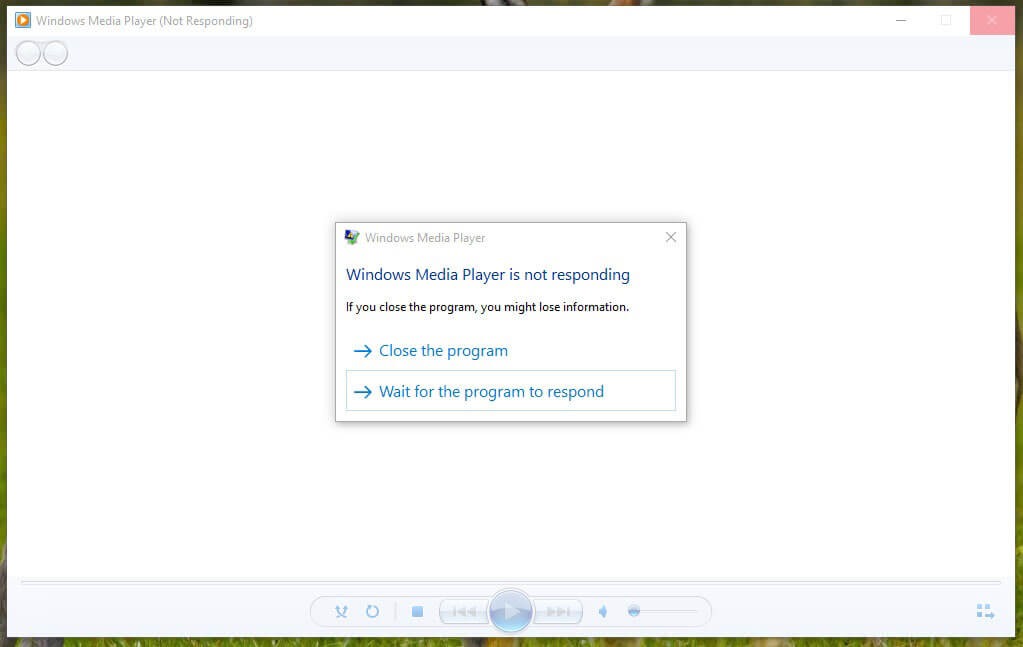
사례 : Windows Media Player는 Windows 10에서 작동하지 않습니다.
Windows 12에서 작동하지 않는 Windows Media Player 10에 큰 문제가 있습니다. 내 PC와 데이터를 드라이브에 백업한 다음 이 상황을 해결하기 위해 정리해야 합니까, 아니면 파일 검색/문제 해결의 번거로운 일입니까? 그렇다면 갑작스럽게 발생한 중대한 문제인 만큼 이 문제는 어떻게 해결될 수 있을까? 그것에 대해 생각 좀 해주세요.
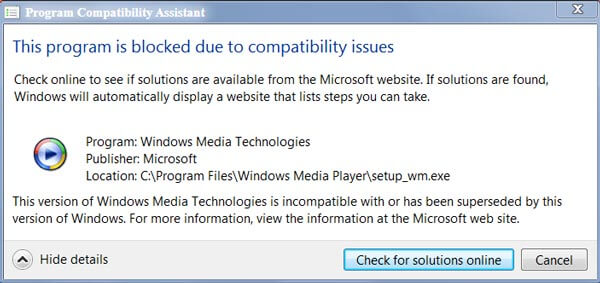
놓치지 마세요 : iPhone을 수정하는 방법이 계속 다시 시작되는 문제
파트 2: Windows Media Player가 작동하지 않는 문제를 해결하는 방법
위의 네 가지 경우가 Windows Media Player가 작동하지 않는 가장 많이 보고된 문제일 것입니다. Windows Media Player가 작동하지 않는 문제를 해결하려면 어떻게 해야 합니까? 다음은 고려할 수 있는 솔루션입니다.
솔루션 1: WMP가 작동하지 않을 때 대안으로 VLC Media Player
위의 해결 방법으로 Windows Media Player가 작동하지 않는 문제를 해결할 수 없는 경우 VLC Media Player를 대안으로 사용할 수도 있습니다. 오픈 소스 비디오 플레이어 및 비디오 편집기입니다. 더 중요한 것은 Windows Media Player는 Windows, Mac, Linux, Windows 10을 포함한 iOS 장치와 호환된다는 것입니다. VLC Media Player의 가장 큰 특징은 이 프로그램을 사용하여 모든 형식의 비디오 및 오디오를 실행할 수 있다는 것입니다. Windows Media Player가 제대로 작동하지 않을 때 Windows 10을 위한 최상의 대안 중 하나여야 합니다.
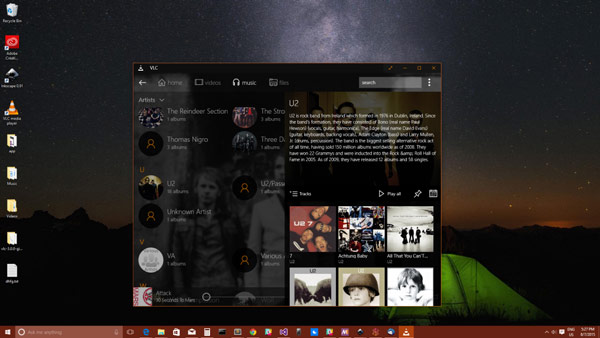
솔루션 2: Windows 7/8/10에서 Windows Media Player가 작동하지 않는 문제 수정
1단계. Windows 키와 Q를 함께 누른 후 검색 상자에 문제 해결을 입력하세요. 검색 결과에서 "문제 해결"을 선택하십시오.
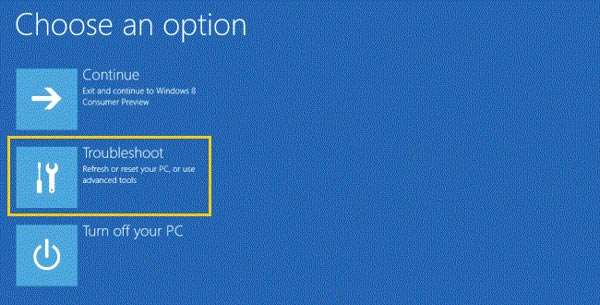
2단계. "문제 해결" 창의 왼쪽 나열된 옵션에서 "모두 보기"를 선택할 수 있습니다. 계속 진행한 후 문제 해결사를 시작하려면 다음 창에서 "Windows Media Player 라이브러리"를 클릭하십시오.
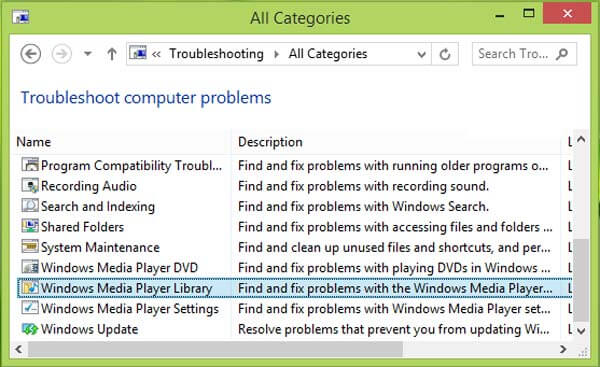
3단계. 그런 다음 "다음" 버튼을 클릭하여 문제 해결 마법사를 시작할 수 있습니다. 프로그램은 그에 따라 작동하지 않는 Windows Media Player의 문제를 감지합니다.
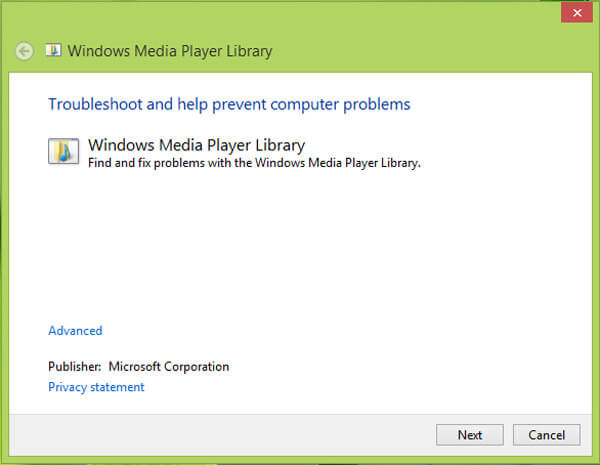
4단계. 문제 해결사가 "Media Player가 손상됨"과 같은 문제를 감지하면 "이 수정 사항 적용" 옵션을 클릭하기만 하면 Windows Media Player가 작동하지 않는 문제를 제거할 수 있습니다.
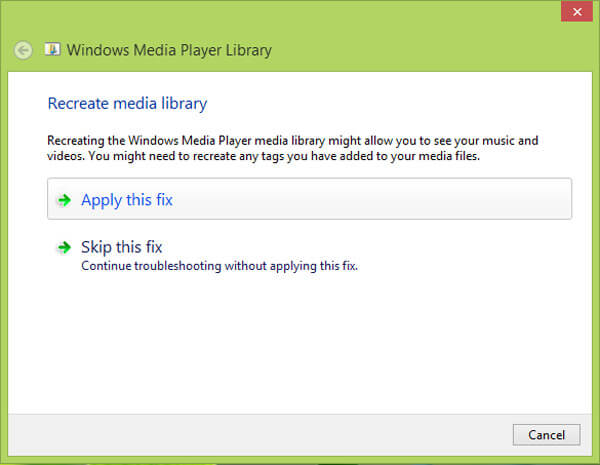
솔루션 3: Windows Media Player를 다시 설치하여 문제 해결
1단계. 제어판을 실행하고 검색 상자에 "Windows 기능"을 입력합니다. 그런 다음 "Windows 기능 켜기/끄기"를 클릭해야 합니다.
2단계. 아래로 스크롤하여 "미디어 기능"을 찾은 다음 "Windows Media Player"를 선택할 수 있습니다. WMP를 재설정하기 위한 기본 설정이 나타납니다.
3단계. Windows 기능 켜기 또는 끄기로 이동한 다음 확인란을 다시 선택하여 기능을 끕니다. 이제 Windows Media Player가 작동하지 않는 문제가 해결되었는지 확인할 수 있습니다.
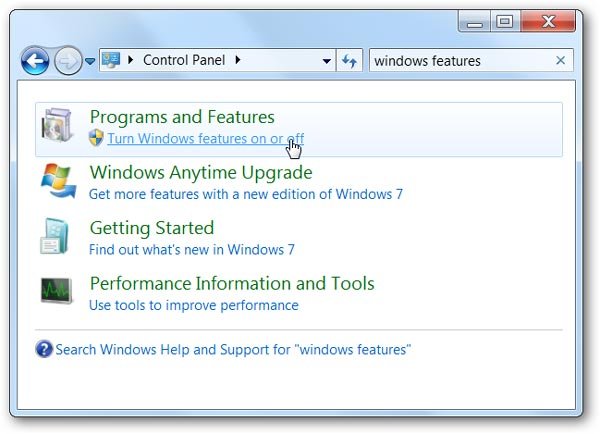
솔루션 4: Windows Media Player를 수정하기 위한 시스템 복원이 작동하지 않음
위의 해결 방법이 여전히 작동하지 않으면 Windows 운영 체제를 다시 설치하여 Windows Media Player 문제를 해결할 수도 있습니다. 실제로는 권장되는 솔루션이 아닙니다. 컴퓨터의 모든 파일 백업 첫 번째. NS 시스템 복원 포인트가 먼저 생성된 다음 첫 번째가 작동하지 않으면 보안 설정을 확인하고 마지막으로 사용자는 다른 모든 것이 실패하면 재설치를 시도해야 합니다.
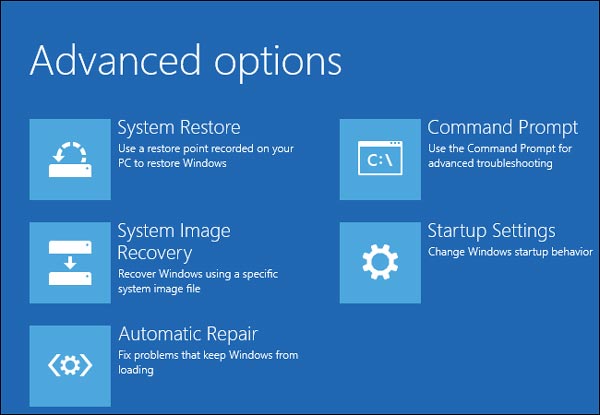
결론 :
Windows Media Player가 작동하지 않으면 문제 해결 방법을 알아야 합니다. 실제로 일부 패치 또는 문제 해결사 패치를 다운로드하여 문제를 해결할 수 있습니다. 해결 방법이 작동하지 않으면 프로그램 또는 운영 체제를 다시 설치하는 것이 좋습니다. 물론 Windows Media Player가 자주 작동하지 않는다면 다른 프로그램으로 변경하는 것이 좋습니다.




